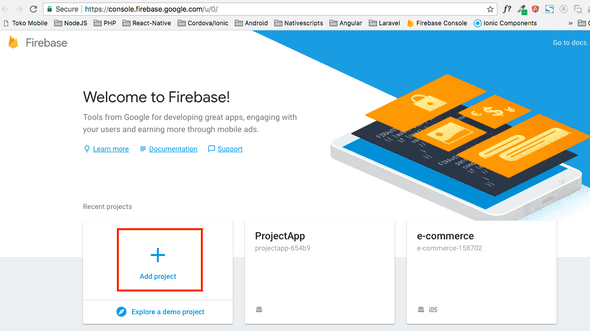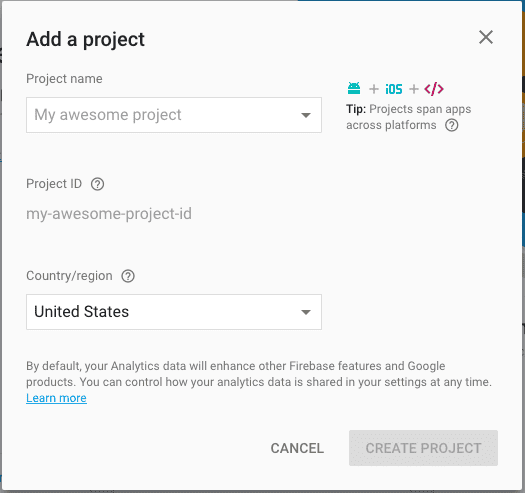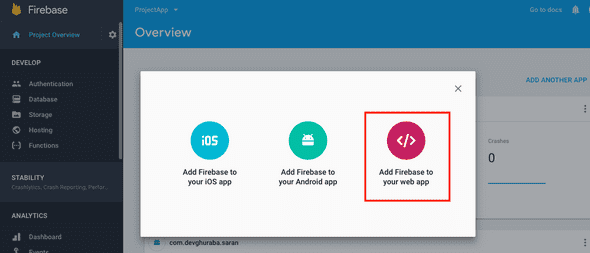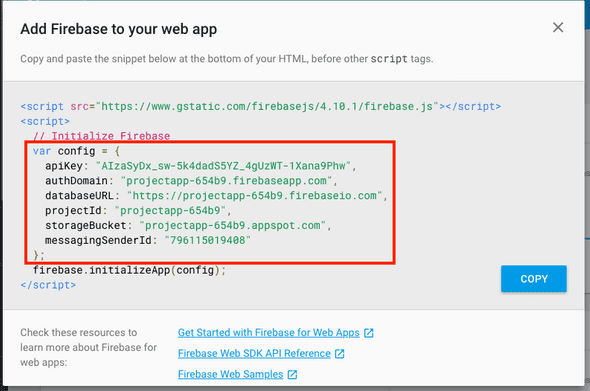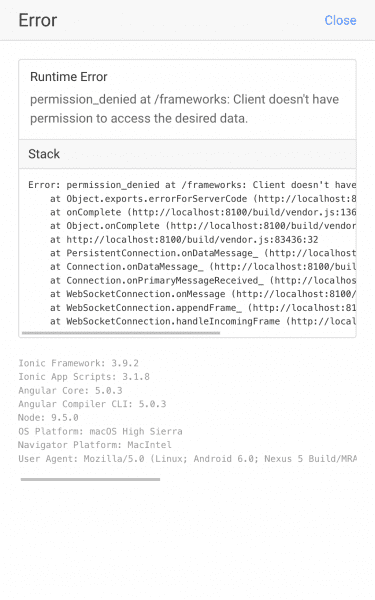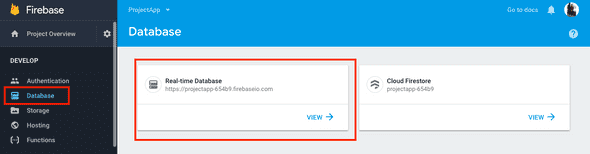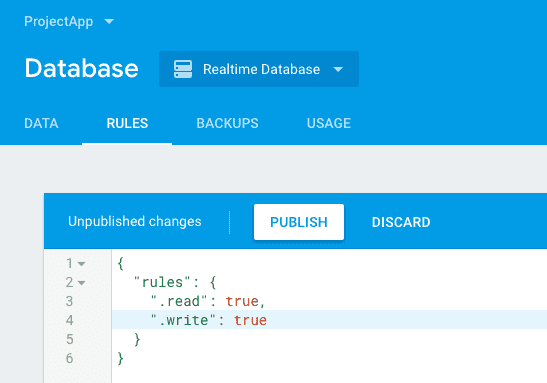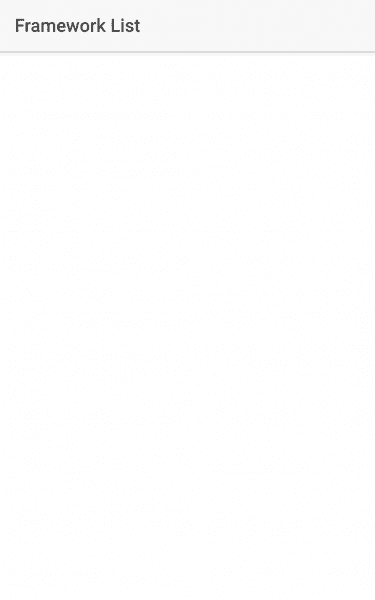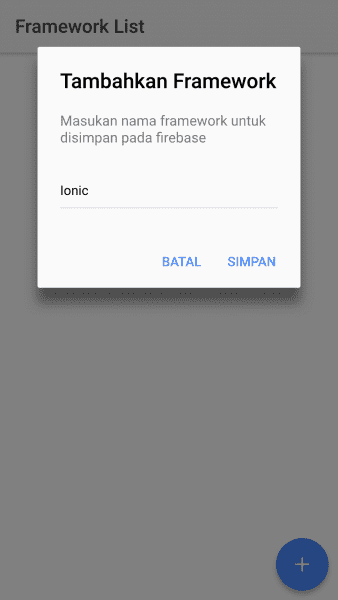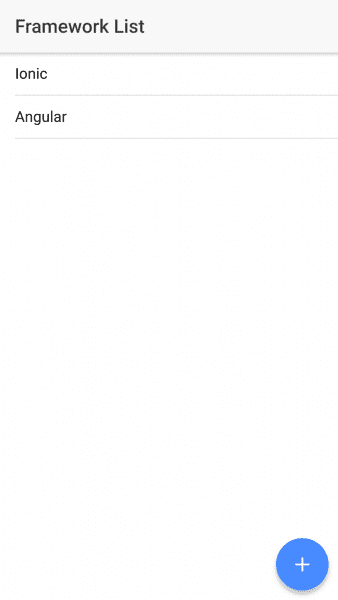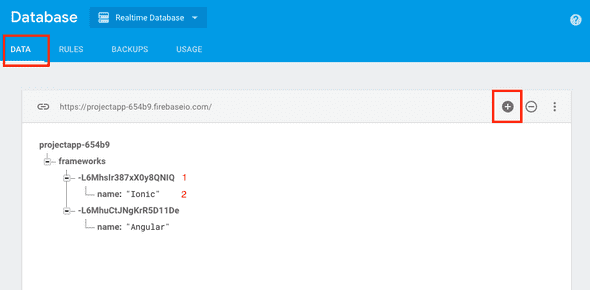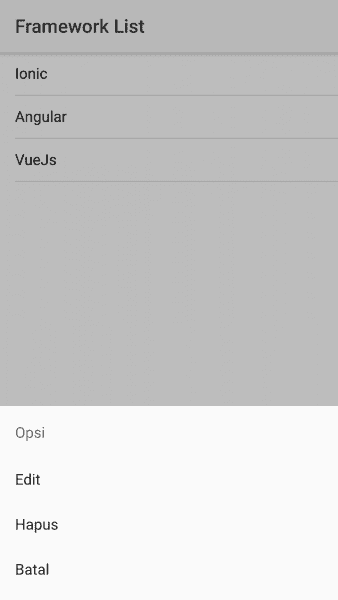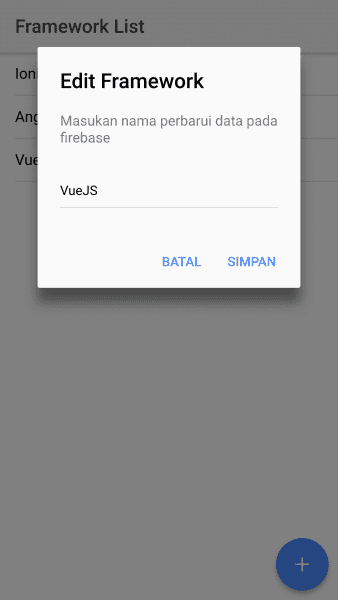Realtime Firebase Database Pada Ionic 3 Menggunakan AngularFire
Published 28 Feb 2018
Firebase merupakan platform database buatan Google yang berbasis NoSQL Database. Salah satu kelebihan Firebase ini adalah Realtime Database. Setiap perubahan data yang dilakukan maka data pada client pun akan langsung berubah. Kali ini kita akan mencoba membuat aplikasi Ionic menggunakan Firebase dan package AngularFire.
Sebelum memulai pastikan sudah menginstall Ionic CLI pada computer kalian.
Membuat Aplikasi Ionic
Pertama adalah membuat project ionic. Buka Terminal tau Command Prompt dan arahkan pada directory yang diinginkan dan jalankan command berikut :
ionic start firebase-app blank
ionic startadalah command untuk membuat project ionicfirebase-appadalah nama aplikasi yang akan kita buatblankadalah template ionic yang akan digunakan
Selanjutnya kita membutuhkan package AngularFire dan Firebase agar kita bisa menggunakan Firebase Database.
Masuk ke directory folder project yang dibuat dan jalankan command berikut:
npm install angularfire2 firebase --save
Command diatas berfungsi untuk meng-install package angularfire dan firebase
Membuat Project Firebase Pada Firebase Console
Pertama kita harus membuat sebuah project pada Firebase Console. Silahkan buka link ini.
Pada halaman console pilih add project
Setelah itu isi form pada pop up yang tampil, isikan nama project, untuk pilihan negara hanya optional saja. Kemudian klik create project.
Setelah selesai dibuat masuk ke dalam dashboard project, dibagian kanan klik “Add Another App” dan pilih “Add firebase to your web app”
Copy script yang saya tandai
Coding Aplikasi Ionic
Buka file src/app/app.module.ts kemudian paste script yang telah disalin, dan import module angularfire
import { BrowserModule } from '@angular/platform-browser';
import { ErrorHandler, NgModule } from '@angular/core';
import { IonicApp, IonicErrorHandler, IonicModule } from 'ionic-angular';
import { SplashScreen } from '@ionic-native/splash-screen';
import { StatusBar } from '@ionic-native/status-bar';
import { MyApp } from './app.component';
import { HomePage } from '../pages/home/home';
// Angular Fire Module
import { AngularFireModule } from 'angularfire2';
import { AngularFireDatabaseModule } from 'angularfire2/database';
// AngularFire Settings
export const firebaseConfig = {
apiKey: "xxxxxx",
authDomain: "xxx.firebaseapp.com",
databaseURL: "https://xxx.firebaseio.com",
projectId: "xx-xxx",
storageBucket: "xxxx.appspot.com",
messagingSenderId: "xxxxxxxx"
};Lalu import module angularfire pada NgModule
@NgModule({
declarations: [
MyApp,
HomePage
],
imports: [
BrowserModule,
IonicModule.forRoot(MyApp),
AngularFireModule.initializeApp(firebaseConfig), // Tambahkan ini
AngularFireDatabaseModule // Tambahkan ini
],
bootstrap: [IonicApp],
entryComponents: [
MyApp,
HomePage
],
providers: [
StatusBar,
SplashScreen,
{provide: ErrorHandler, useClass: IonicErrorHandler}
]
})Membuat CRUD Pada Ionic
Sekarang saatnya kita membuat CRUD menggunakan Firebase Database.
Pertama buka file src/pages/home/home.ts kemudian import module AngularFire dan list observable
import { AngularFireDatabase, AngularFireList } from 'angularfire2/database';
import { Observable } from 'rxjs/Observable';Lalu buat 2 buah variable didalam class Home sebelum constructor.
frameworksRef: AngularFireList<any>;
frameworks: Observable<any[]>;Setelah itu inject AngularFire di constructor dan inisialisi nilai dari variable yang telah dibuat
constructor(public navCtrl: NavController, private afDatabase: AngularFireDatabase) {
this.frameworksRef = this.afDatabase.list('/frameworks');
this.frameworks = this.frameworksRef.snapshotChanges().map(changes => {
return changes.map(c => ({ key: c.payload.key, ...c.payload.val() }));
});
}Code lengkapnya adalah seperti berikut ini:
import { Component } from '@angular/core';
import { NavController } from 'ionic-angular';
import { AngularFireDatabase, AngularFireList } from 'angularfire2/database';
import { Observable } from 'rxjs/Observable';
@Component({
selector: 'page-home',
templateUrl: 'home.html'
})
export class HomePage {
frameworksRef: AngularFireList<any>;
frameworks: Observable<any[]>;
constructor(public navCtrl: NavController, private afDatabase: AngularFireDatabase) {
this.frameworksRef = this.afDatabase.list('/frameworks');
this.frameworks = this.frameworksRef.snapshotChanges().map(changes => {
return changes.map(c => ({ key: c.payload.key, ...c.payload.val() }));
});
}
}Selanjutnya adalah membuat list dari data di dalam file home.html
Ubah isi file home.html seperti berikut
<ion-header>
<ion-navbar>
<ion-title>
Framework List
</ion-title>
</ion-navbar>
</ion-header>
<ion-content>
<ion-item *ngFor="let framework of frameworks | async">{{ framework.name }}</ion-item>
</ion-content>Kembali ke terminal atau cmd, jalan perintah ionic serve agar project ionic dapat berjalan di browser.
Ternyata saat dibrowser terjadi error berikut.
Error diatas terjadi karena pada project firebase yang kita buat membutuhkan autentikasi, dan kita tidak memasukan autentikasi tersebut.
Cara mengatasinya adalah dengan kembali pada dashboard project firebase kemudian pada sidemenu, pilih database kemudian pilih realtime database.
Setelah itu klik tab rules dan ubah isi rules seperti berikut, kemudian klik publish
Jika sudah, refresh project ionic dan errornya hilang dan tampilannya seperti berikut
Membuat fungsi create
Selanjutnya adalah membuat fungsi untuk create data.
Kita akan menggunaan prompt sederhana dari ionic untuk memasukkan data.
Import AlertController pada file home.ts, kemudian inject dan inisiliasi pada constructor.
import { NavController, AlertController } from 'ionic-angular';
constructor(public navCtrl: NavController, private afDatabase: AngularFireDatabase, private alertCtrl: AlertController) {
this.frameworksRef = this.afDatabase.list('/frameworks');
this.frameworks = this.frameworksRef.snapshotChanges().map(changes => {
return changes.map(c => ({ key: c.payload.key, ...c.payload.val() }));
});
}Masih pada file home.ts tambahkan fungsi dibawah ini untuk menampilkan prompt input.
add() {
let prompt = this.alertCtrl.create({
title: 'Tambahkan Framework',
message: "Masukan nama framework untuk disimpan pada firebase",
inputs: [{
name: 'name',
placeholder: 'Nama Framework'
}],
buttons: [
{ text: 'Batal' },
{
text: 'Simpan',
handler: data => {
this.frameworksRef.push({ // Code untuk menyimpan ke database
name: data.name, // Code untuk menyimpan ke database
}); // Code untuk menyimpan ke database
}
}
]
});
prompt.present();
}Code untuk menyimpan sangat simple seperti terlihat pada comment diatas.
Selanjutnya adalah menambahkan tombol add dan memanggil fungsi yang telah dibuat.
Pada file home.html tambahkan code html untuk menampilkan FAB (Floating Action Button). Code html tersebut berada didalam tag ion-content
<ion-content>
<ion-item *ngFor="let framework of frameworks | async">{{ framework.name }}</ion-item>
<ion-fab bottom right>
<button ion-fab (click)="add()"><ion-icon name="add"></ion-icon></button>
</ion-fab>
</ion-content>Pada <ion-fab> terdapat event click dengan funsi add, ini berguna untuk menampilkan prompt input.
Setelah disimpan maka data tersebut akan tampil langsung pada list yang telah dibuat.
Untuk mengecek data yang telah kita input di Firebase, buka dashboard firebase klik tab data kemudian klik tanda ”+” untuk expand data
Pada gambar diatas, no. 1 adalah ID dari data, kemudian no. 2 ada nilainya.
Setiap kalian tambahkan data pada aplikasi ionic, maka data diatas akan otomatis ter-update.
Membuat fungi edit dan hapus
Alurnya adalah saat list data di klik maka akan tampil option yang akan dilakukan, yaitu hapus atau edit, kita akan menggunakan ActionSheetController ionic untuk melakukan hal tersebut.
Sebelumnya kita harus import module tersebut kedalam file home.ts dan meng-inject kedalam constructor.
import { NavController, AlertController, ActionSheetController } from 'ionic-angular';constructor(public navCtrl: NavController, private afDatabase: AngularFireDatabase, private alertCtrl: AlertController, private actionSheetCtrl: ActionSheetController) {
this.frameworksRef = this.afDatabase.list('/frameworks');
this.frameworks = this.frameworksRef.snapshotChanges().map(changes => {
return changes.map(c => ({ key: c.payload.key, ...c.payload.val() }));
});
}Selanjutnya buat fungsi untuk menampilkan action sheet tersebut
showOptions(id, name) {
let actionSheet = this.actionSheetCtrl.create({
title: 'Opsi',
buttons: [
{
text: 'Edit',
handler: () => {
this.update(id, name);
}
},
{
text: 'Hapus',
role: 'destructive',
handler: () => {
this.delete(id);
}
},
{
text: 'Batal',
role: 'cancel'
}
]
});
actionSheet.present();
}Setelah itu dibawahnya buat fungsi untuk update data.
update(id, name) {
let prompt = this.alertCtrl.create({
title: 'Edit Framework',
message: "Masukan nama perbarui data pada firebase",
inputs: [{
name: 'name',
placeholder: 'Nama Framework',
value: name
}],
buttons: [
{ text: 'Batal' },
{
text: 'Simpan',
handler: data => {
this.frameworksRef.update(id, { // Code untuk memperbarui data
name: data.name, // Code untuk memperbarui data
}); // Code untuk memperbarui data
}
}
]
});
prompt.present();
}Lalu tambahkan fungsi untuk delete
delete(id) {
this.frameworksRef.remove(id);
}Setelah semua fungsi dibuat, selanjutnya pada file home.html, kita perlu menambahkan event klik untuk menampilkan option
<ion-header>
<ion-navbar>
<ion-title>
Framework List
</ion-title>
</ion-navbar>
</ion-header>
<ion-content>
<ion-item *ngFor="let framework of frameworks | async" (click)="showOptions(framework.id, framework.name)">{{ framework.name }}</ion-item> <!--Perubahan -->
<ion-fab bottom right>
<button ion-fab (click)="add()"><ion-icon name="add"></ion-icon></button>
</ion-fab>
</ion-content>Demikianlah tutorial kali ini. Full source code nya dapat kalian download disini. Demo app dapat kalian cek disini.
Semoga Bermanfaat.